Korjaa Company of Heroes 3 kaatuu, jäätyy, ei käynnisty, musta näyttö PC:ssä

Company of Heroes 3 on reaaliaikainen strategiapeli, joka on jatkoa käyttäjille julkaistulle Company of Heroes 2:lle. Peli perustuu toiseen maailmansotaan, jossa sinun täytyy tehdä kunnollisia suunnitelmia voittaaksesi ottelun. Tämä Company of Heroes 2:n uusi jatko-osa tuo pelaajille uusia tiloja. Onhan se mielenkiintoinen peli, jota kannattaa kokeilla.
Joten jos joku käyttäjä kohtaa ongelman pelin kanssa, he voivat korjata sen luetteloimiemme menetelmien avulla. Siirrytään siis ilman pitkiä puheita menetelmiin ongelman ratkaisemiseksi.
Miksi Company Of Heroes 3:ssa on kaatumista, jäätymistä ja muita ongelmia?
Monet pelaajat, jotka ovat ladanneet pelin tietokoneelleen, kertovat kohtaavansa erilaisia ongelmia tietokoneessaan. He eivät pysty analysoimaan ongelmien syytä. Nyt he etsivät oppaita, joiden avulla he voivat analysoida ongelmien syitä ja menetelmiä ongelmien ratkaisemiseksi. Olemme listanneet ongelmien syyt, joten tarkista ne.
- Et ole päivittänyt järjestelmän näytönohjainta.
- Virustorjunta tai palomuuri estää pelin vastaukset.
- Käytät vanhentuneita ikkunoita tietokoneellasi.
- Pelitiedostot ovat vioittuneet.
- Järjestelmässä on joitain verkkoyhteysongelmia.
- Joitakin bugeja on edelleen pelissä, minkä vuoksi sinulla on ongelmia.
- Company of Heroes 3 ei saa riittäviä resursseja toimiakseen.
- Olet muuttanut Company of Heroes 3:n pelin grafiikkaasetuksia.
Korjaa Company of Heroes 3 kaatuu, jäätyy, ei käynnisty ja musta näyttö tietokoneella

Tuhannet käyttäjät ovat ilmoittaneet kohtaavansa erilaisia ongelmia pelin kanssa. Olemme listanneet ongelmien syyt. Nyt olemme täällä sellaisten menetelmien kanssa, joiden avulla voit ratkaista tietokoneesi kaatumis-, jäätymis-, käynnistymis- ja mustan näytön ongelmat.
Tarkista järjestelmävaatimukset
Tuhannet käyttäjät asentavat pelin, mutta eivät tarkista pelin suorittamisen vaatimuksia. Jos olet myös ladannut pelin tarkistamatta pelin suorittamisen järjestelmävaatimuksia, suosittelemme, että tarkistat järjestelmävaatimukset ennen minkään menetelmän käyttöönottoa.

Kehotamme sinua tekemään tämän, koska monet pelaajat kohtaavat ongelmia ja ovat havainneet, että heidän järjestelmänsä ei täytä pelin suorittamisen vähimmäisvaatimuksia. Jos järjestelmäsi ei myöskään täytä pelin suorittamisen vähimmäisvaatimuksia, alla lueteltujen menetelmien toteuttamisessa ei ole mitään logiikkaa. Olemme listanneet pelin vaatimukset alla. Tarkista se.
Järjestelmän vähimmäisvaatimukset
- DirectX: versio 12
- Grafiikka: NVIDIA GeForce GTX 950, AMD Radeon R9 370
- Muisti: 8 GB RAM
- Käyttöjärjestelmä: Windows 10
- Prosessori: Intel i5 tai AMD Ryzen Desktop Prosessori
- Tallennustila: 40 Gt vapaata tilaa
SUOSITELTU:
- DirectX: versio 12
- Grafiikka: NVIDIA GeForce GTX 1660, AMD Radeon RX 5600
- Muisti: 16 GB RAM
- Käyttöjärjestelmä: Windows 11 64-bit
- Prosessori: Intel i7 8th-gen tai AMD Ryzen Desktop Prosessori
- Tallennustila: 40 Gt vapaata tilaa
Käynnistä PC uudelleen
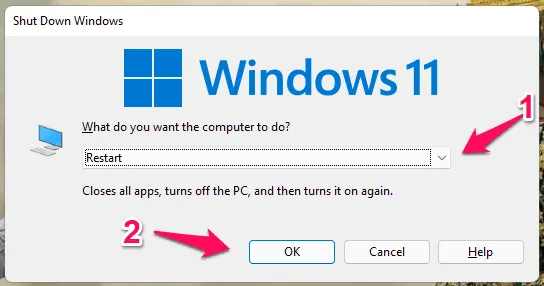
Jos järjestelmäsi täyttää pelin suorittamisen vähimmäisvaatimukset ja kohtaat edelleen erilaisia ongelmia tietokoneellasi, yritä käynnistää tietokone uudelleen. Monet käyttäjät ovat korjanneet ongelman käynnistämällä tietokoneen uudelleen. Jos et tiedä, uudelleenkäynnistys on yksi yksinkertaisista vianetsintämenetelmistä, joka korjaa tavallisia virheitä, jotka johtuvat pienistä virheistä. Joten jos sinulla on myös ongelmia pelin kanssa, yritä käynnistää peli uudelleen, koska on mahdollista, että ongelma saattaa johtua tietokoneen/pelin järjestelmätiedostoista.
Tarkista Internet-yhteys
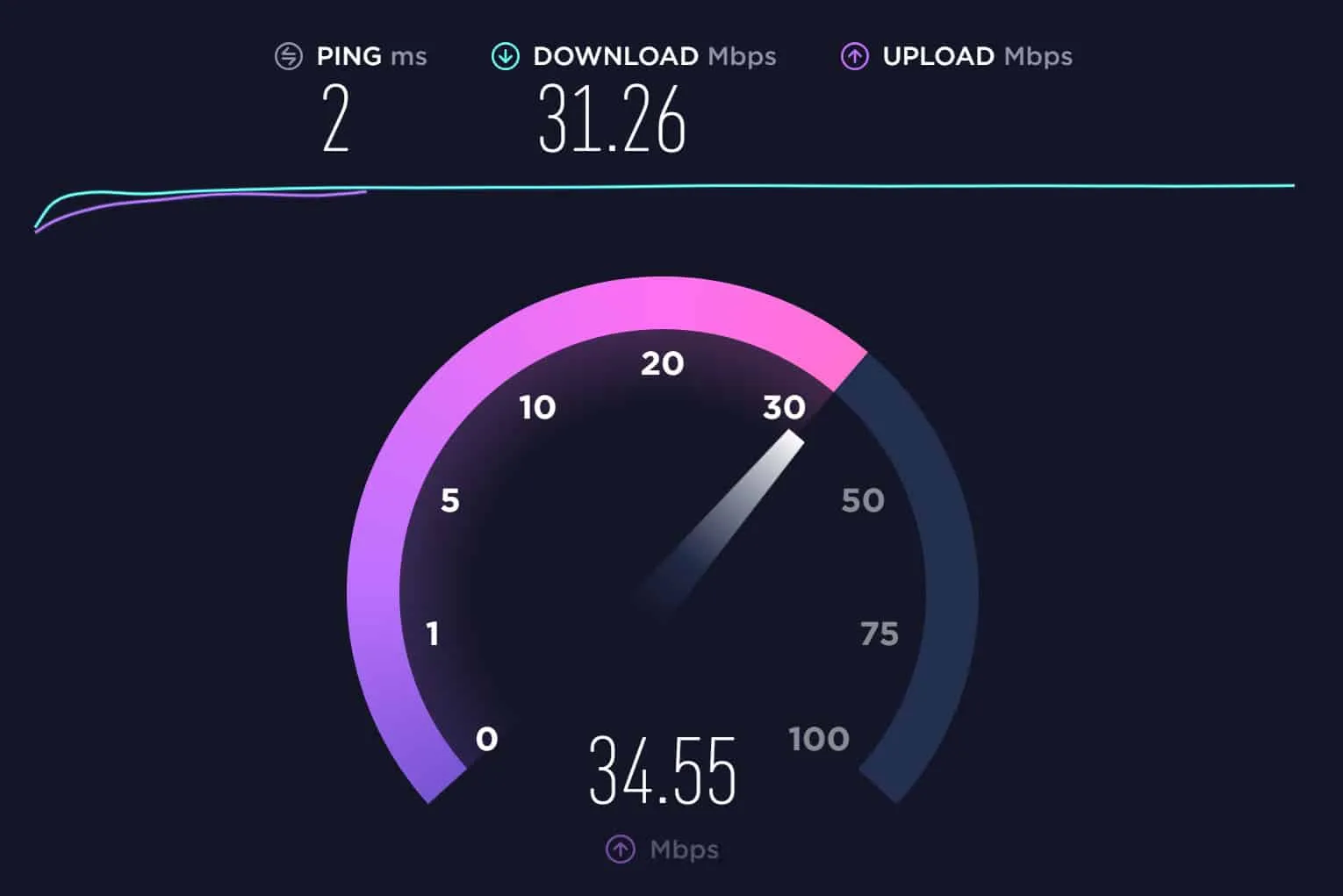
Peli ei käynnisty, ja kohtaat kaatumisongelmia, jos järjestelmäsi ei ole yhteydessä nopeaan Internet-yhteyteen. Kyllä, Company of Heroes 3 on korkeagrafiikkapeli, joka vaatii nopean Internet-yhteyden toimiakseen kunnolla. Tulet todennäköisesti kohtaamaan ongelmat, jos järjestelmäsi ei ole yhteydessä vakaaseen ja nopeaan Internet-yhteyteen.
Suosittelemme tarkistamaan Internet-yhteyden, johon olet yhteydessä. Voit helposti tarkistaa Internet-yhteyden nopeuden Internet Speed Testerin avulla. Tuhannet Internetin nopeuden testaajat kertovat sinulle Internetin nopeudesta, johon olet yhteydessä.
Jos olet hämmentynyt Internet Speed Testeristä, tutustu tähän oppaaseen . Kun olet tarkistanut Internetin nopeuden Internet Speed Tester -laitteella, jos huomaat, että nopeus ei ole hyvä, sinun on korjattava se, jotta voit pelata peliä ilman ongelmia.
Päivitä näytönohjaimet
Company of Heroes 3 on raskas grafiikkapeli, joka vaatii uusimman näytönohjaimen toimiakseen kunnolla ilman ongelmia. Jos et ole päivittänyt näytönohjainta pitkään aikaan, on tullut aika tehdä se. Niille, jotka eivät tiedä, grafiikkaohjaimella on merkittävä rooli pelien toiminnassa.
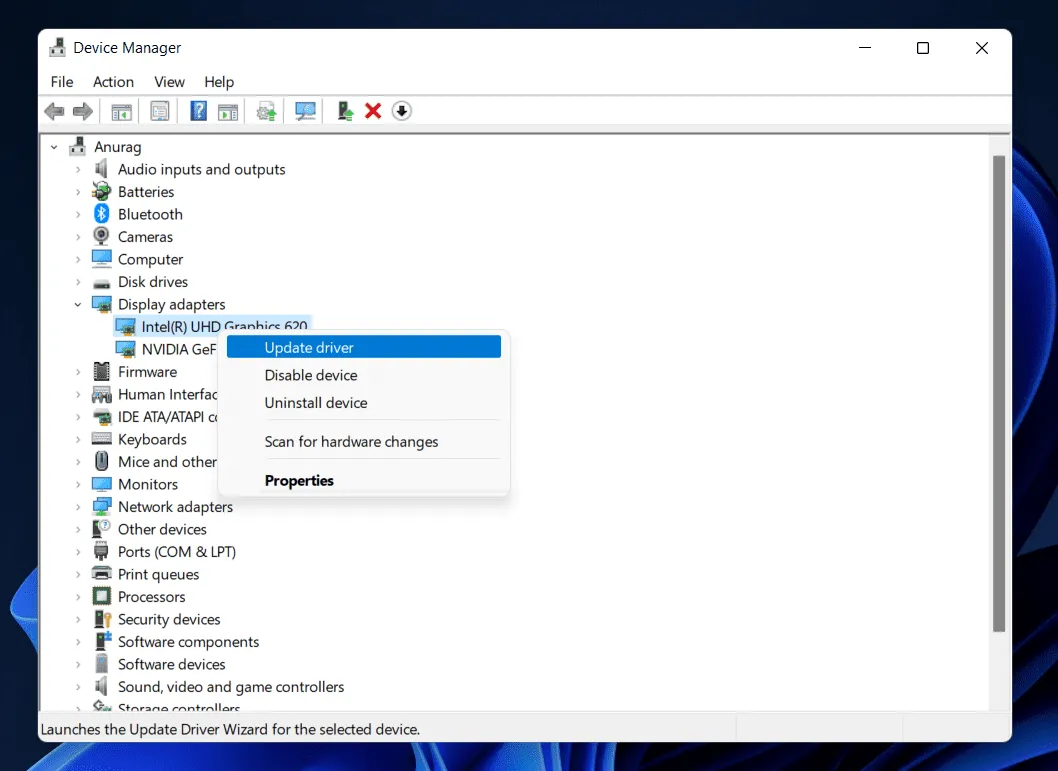
Pelit vaativat vain verkko- ja näytönohjaimet toimiakseen oikein. Ja jos grafiikkaohjainta ei päivitetä, kohtaat kaatumisen, jäätymisen, mustan näytön jne. Suosittelemme, että päivität järjestelmän näytönohjaimen ongelmien välttämiseksi. Päivittääksesi ohjaimen, sinun on noudatettava alla lueteltuja vaiheita.
- Avaa ensin tietokoneesi Laitehallinta.
- Laajenna Näyttösovittimet kaksoisnapsauttamalla.
- Valitse nyt ohjain ja napsauta sitä hiiren kakkospainikkeella.
- Saat useita vaihtoehtoja. Valitse ”Päivitä ohjain”.
- Sen jälkeen sinun on päivitettävä ohjain noudattamalla ohjeita. Se siitä; olet päivittänyt järjestelmän ohjaimen.
- Kun ohjaimet on päivitetty, käynnistä tietokone uudelleen. Tarkista sen jälkeen uudelleen, onko ongelmat ratkaistu.
Voit myös noudattaa samoja menetelmiä järjestelmän eri ohjaimien päivittämiseen.
Sulje taustaprosessit
Company of Heroes 3 on raskas peli, joka vaatii paljon resursseja toimiakseen kunnolla. Mutta koska taustaprosessit jatkuvat järjestelmässä, peli ei saa tarpeeksi resursseja järjestelmästä. Kyllä, yli sadat taustaprosessit jatkuvat taustalla, jotta käyttäjät voivat käyttää sovellusta sujuvasti aina, kun he avaavat sen.
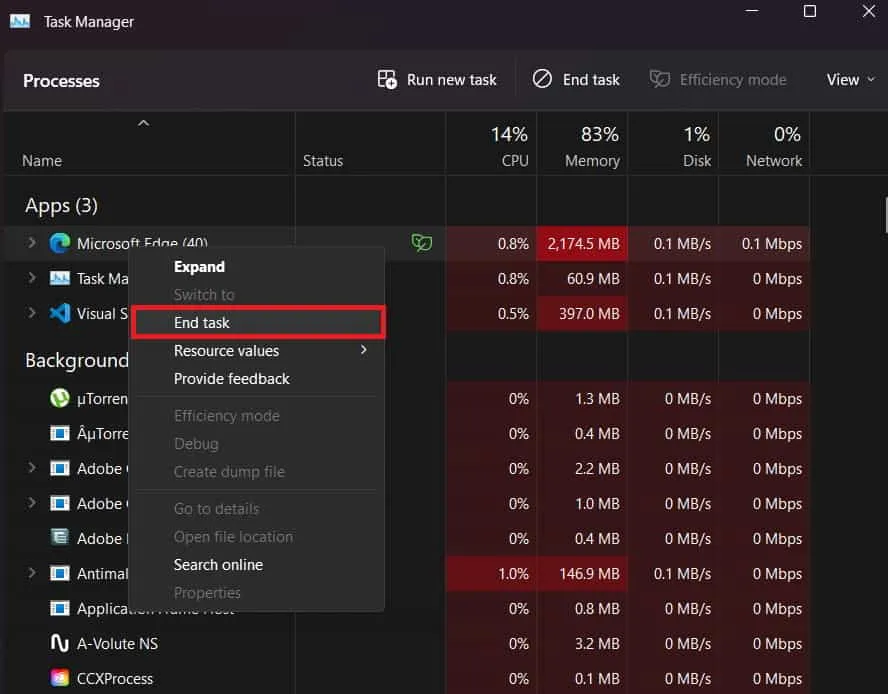
Tästä johtuen peli ei ehkä pysty saamaan oikeita resursseja, minkä vuoksi se ei toimi oikein, ja kohtaat pelin kaatumisen ja muita ongelmia. Voit korjata tämän ongelman tietokoneellasi sulkemalla taustaprosessit. Voit tehdä tämän pelissä noudattamalla alla olevia ohjeita.
- Avaa Task Manager tietokoneellasi.
- Siirry nyt Prosessit-välilehteen.
- Sen jälkeen näet siellä käynnissä monia prosesseja.
- Valitse mikä tahansa prosessi ja napsauta sitä hiiren kakkospainikkeella.
- Nyt näet vaihtoehdon ”Lopeta tehtävä”.
- Valitse se ja aloita tämän tekeminen kaikille järjestelmässä suoritetuille tehtäville. Sinun on tehtävä tämä, kunnes järjestelmällä on vapaita resursseja pelin suorittamiseen ilman ongelmia.
Tarkista peliasetukset
Joskus pelin sisäiset asetukset voivat myös aiheuttaa pelin kaatumisen. Kyllä, jos olet muuttanut grafiikka-asetukset korkeimmille tai pelin erinomaisen grafiikan saavuttamiseksi, kaatumis-, jäätymis- tai musta näyttöongelma saattaa alkaa tapahtua. Tämä johtuu siitä, että tietokoneesi ei ehkä käsittele käyttämiäsi asetuksia.

Tästä johtuen kohtaat siis jäätymisen, mustan näytön tai muita ongelmia pelissä. Suosittelemme vaihtamaan pelin asetuksen pienemmäksi ja yrittämään sitten käynnistää pelin uudelleen. Jäätymisen tai mustan näytön ongelmat saattavat ratketa tämän tekemisen jälkeen.
Tarkista palvelinkatkot
Peli ei toimi, jos se kohtaa palvelinkatkoksia. Peli kasvaa päivä päivältä, joten on olemassa mahdollisuuksia, että pelin palvelin saattaa joutua katkoksiin. Se tapahtuu alussa, koska kehittäjät ovat saattaneet lisätä vähemmän palvelimia käyttäjille, mutta koska miljoonat käyttäjät ovat ladanneet pelin, on mahdollista, että palvelin ei ehkä pysty käsittelemään niitä.

Siksi suosittelemme, että tarkistat pelin palvelimen tilan. Voit käydä heidän sosiaalisen median sivuilla, verkkosivustoilla jne. tarkistaaksesi palvelimen tilan. Jos pelissä on palvelinkatkoksia, sinun on odotettava, koska peli toimii taas vasta, kun palvelinkatkot on korjattu.
Poista Windowsin palomuuri ja virustorjunta käytöstä
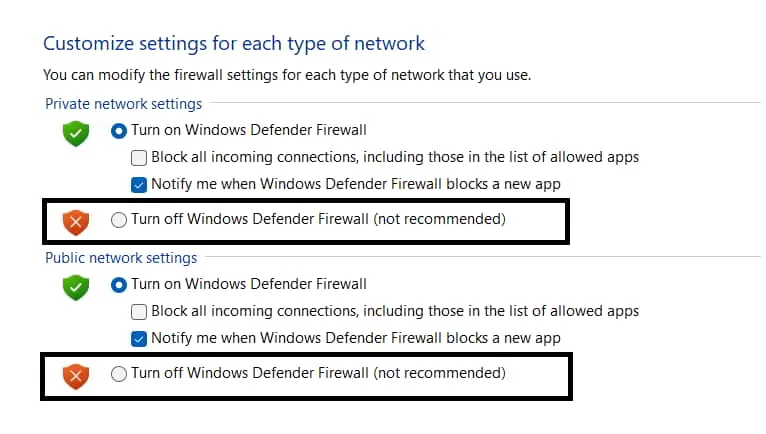
On mahdollista, että ongelma johtuu Windowsin palomuurista ja virustentorjunnasta. Tämä voi tapahtua, jos palomuuri tai virustorjunta on estänyt peliä vastaanottamasta vastauksia palvelimelta. Kyllä, se tapahtuu, koska Windowsin palomuuri ja virustorjunta toimivat seinänä kolmansien osapuolien verkkosivustojen ja niiden vastaanottamien vastausten välillä.
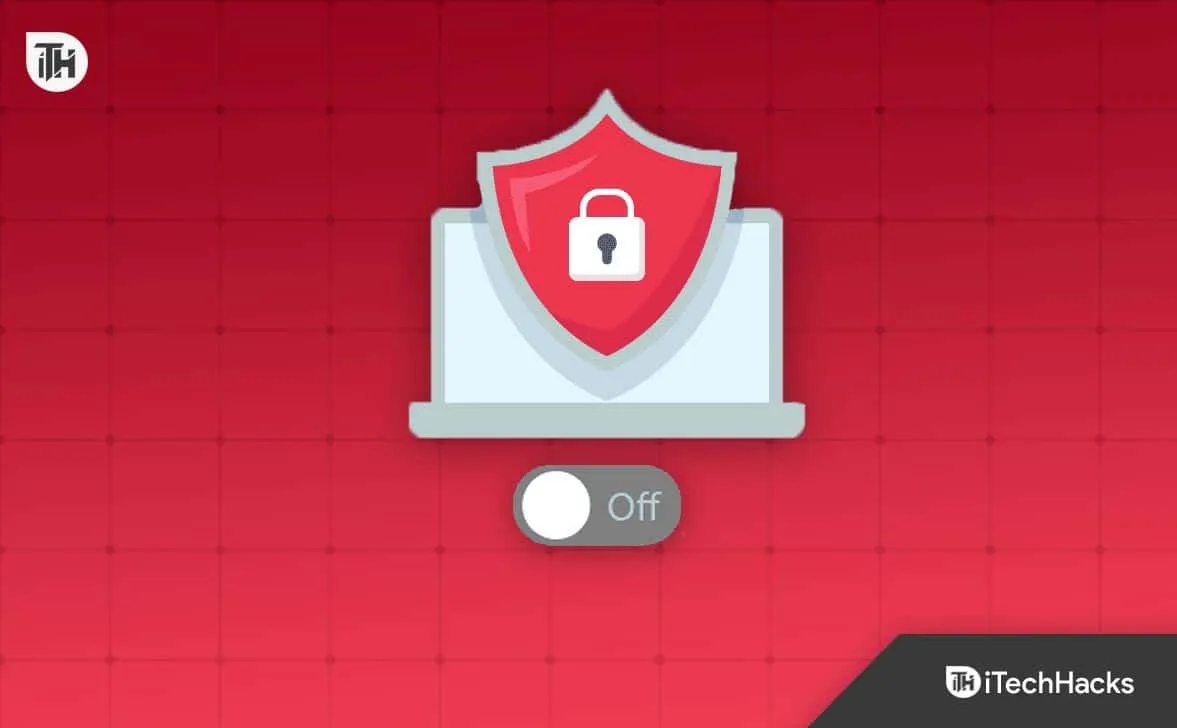
He tarkistavat jatkuvasti, mitä vastauksia kolmansien osapuolien sovelluksilta on saatu. Se johtuu siitä, että heidän on varmistettava, että järjestelmä ei saa mitään haittaohjelmia, jotka vaikuttavat tietokoneeseen. Joten jos he ovat löytäneet epäilyttäviä vastauksia pelin palvelimelta, on mahdollista, että ongelma saattaa johtua siitä.
Siksi suosittelemme poistamaan käytöstä järjestelmäsi Windowsin palomuuri ja virustorjunta ja tarkistamaan, toimiiko peli oikein. Jos peli alkaa toimia oikein, sinun on poistettava pelin esto molemmista sovelluksista. Voit poistaa Windowsin palomuurin ja virustentorjunnan käytöstä tämän oppaan avulla .
Päivitä RAM-muistisi
Kaatumis- ja latautumisongelma voi johtua tietokoneestasi, jos peli ei saa tarpeeksi resursseja. Jopa sen jälkeen, kun olet sulkenut kaikki tarpeettomat tehtävät tietokoneellasi, jotkin prosessit on suoritettava pääasiassa järjestelmässä.
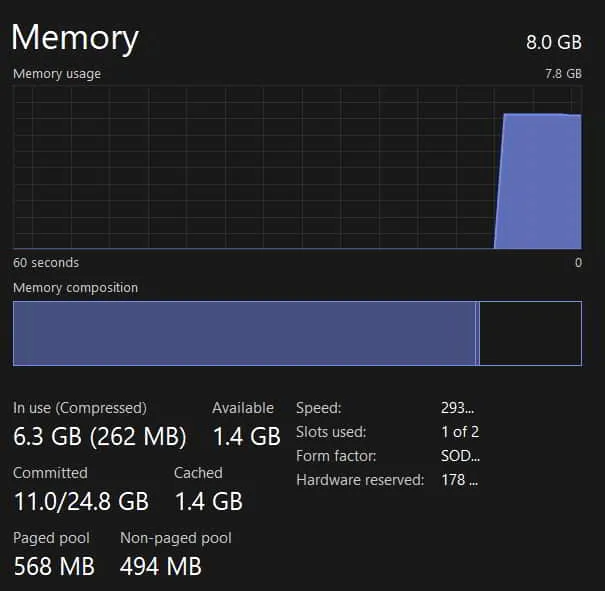
Koska prosessit ovat käynnissä järjestelmässä, on mahdollista, että tietokoneellasi ei ehkä ole vähimmäismuistia pelin suorittamiseen, joten sinulla on ongelma. Siksi suosittelemme, että päivität RAM-muistisi vähintään 8 Gt RAM-muistiin, jotta pelaamasi peli voi toimia sujuvasti ilman ongelmia.
Nollaa peli

Jos pelissä on sisäisiä asetusvirheitä, kaatuminen ja lataamatta jättäminen ilmenee tietokoneessa. Tässä tapauksessa sinun on nollattava peli, jotta se pääsee alkuvaiheeseen, jolloin voit pelata peliä uudelleen. Jos et tiedä, Windowsissa on Reset-ominaisuus, jonka avulla voit palauttaa minkä tahansa sovelluksen alkuvaiheeseensa. Jos haluat nollata minkä tahansa sovelluksen Windowsissa, sinun on noudatettava alla lueteltuja vaiheita.
- Avaa Asetukset järjestelmässäsi.
- Siirry kohtaan Sovellukset.
- Valitse Asennetut sovellukset.
- Etsi nyt Company of Heroes 3 -peli.
- Napsauta kolmea pistettä, jotka ovat käytettävissä.
- Valitse sen jälkeen ”Muokkaa” -vaihtoehto.
- Sinun on rullattava uudelleen.
- Nyt näet Palauta-vaihtoehdon.
- Valitse se. Odota nyt, että toimenpide on valmis. Kun se on valmis, käynnistä järjestelmä uudelleen. Tarkista sen jälkeen, onko ongelma ratkaistu.
Päivitä peli

Monet käyttäjät eivät päivitä peliä ajoissa, joten he kohtaavat erilaisia ongelmia pelissä. Jos et ole tarkistanut Company of Heroes 3:n päivityksiä pitkään aikaan, on mahdollista, että ongelma saattaa johtua siitä.
Kehittäjät julkaisevat aina korjauspäivityksiä korjatakseen erilaisia käyttäjien ilmoittamia virheitä. Mutta koska et ole päivittänyt peliä sen uusimpaan versioon, sinulla on ongelmia jo korjattujen virheiden vuoksi.
Suosittelemme, että tarkistat pelin päivitykset käynnistysohjelmasta. Ja jos päivityksiä on saatavilla, lataa se. Jopa päivitysten lataamisen jälkeen, jos sinulla on edelleen ongelma, noudata seuraavaa menetelmää.
Asenna peli uudelleen
Pelin asentaminen uudelleen on viimeinen tapa korjata kaatumis-, jäätymis- ja muut ongelmat. Tämä on viimeinen toimenpide, jonka voit tehdä tarkistaaksesi, voidaanko ongelma ratkaista vai ei. Tämä johtuu siitä, että on mahdollista, että joitain pelin tiedostoja ei ole asennettu oikein tai virukset eivät ole vaikuttaneet siihen, minkä vuoksi peli ei toimi oikein. Poista siis pelin asennus tietokoneeltasi ja poista väliaikaiset tiedostot. Sen jälkeen käynnistä tietokone uudelleen ja asenna peli uudelleen tietokoneellesi.
Tarkista Windows-päivitys
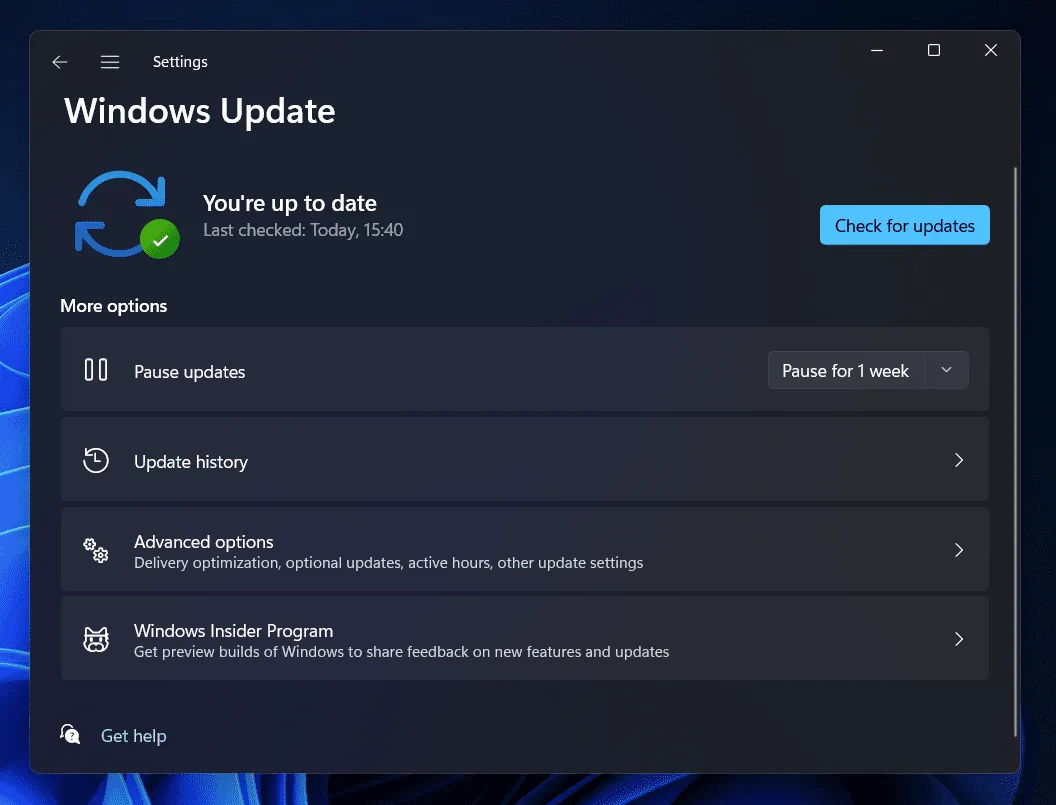
Niiden, jotka haluavat pelata peliä järjestelmällään ilman ongelmia, tulee varmistaa, että he käyttävät uusinta Windows-versiota. Windowsilla on myös merkittävä rooli sovellusten käytössä. Jos käytät Windowsin vanhaa versiota, on mahdollista, että peli ei ole yhteensopiva sen kanssa, minkä vuoksi ongelmia ilmenee. Joten päivitä Windows sen uusimpaan versioon ratkaistaksesi järjestelmäsi ongelman.
Ilmoita ongelmasta
Jos sinulla on edelleen ongelma järjestelmässäsi pelin kanssa, ilmoita ongelmasta kehittäjälle. On mahdollista, että pelissä on edelleen joitakin bugeja, joiden vuoksi kohtaat ongelman. Tässä tapauksessa sinun on ilmoitettava ongelmasta kehittäjille, jotta he voivat korjata sen.

Jos he tietävät virheestä, he alkavat korjata sitä ja julkaisevat päivityksen pian, jotta käyttäjät voivat pelata peliä ilman ongelmia. On myös mahdollista, että ongelma ilmenee pääasiassa järjestelmässäsi, joten he suunnittelevat ratkaisun sen korjaamiseksi.
Käärimistä
Company of Heroes 3 tulee kuuluisaksi päivä päivältä. Peli perustuu toiseen maailmansotaan ja on jatkoa Company of Heroes 2:lle. Tämä on toimintaan perustuva, reaaliaikainen strategiapeli, jota käyttäjät rakastavat. Miljoonat käyttäjät ovat ladanneet pelin ja alkaneet pelata sitä. Tämä ei kuitenkaan ole kaikille sama.
Jotkut käyttäjät ovat ilmoittaneet erilaisista peliin liittyvistä ongelmista. Tässä viestissä olemme listanneet menetelmiä ongelman ratkaisemiseksi. Varmista, että noudatat niitä oikein, jos haluat korjata ongelman. Siinä se tälle oppaalle.
Usein kysytyt kysymykset – Korjaa Company of Heroes -ongelmat
1. Kuinka korjaan mustan näytön Company of Heroes 3:ssa?
Käyttäjät kertovat, että peli on mustalla näytöllä aina, kun he yrittävät ajaa sitä. Olemme listanneet vaiheet ongelman ratkaisemiseksi järjestelmässäsi Company of Heroes 3:n kanssa. Tarkista ne yllä olevasta.
2. Miksi Company of Heroes 3 kaatuu jatkuvasti?
Monet käyttäjät raportoivat peliin liittyvistä ongelmista. Pelaajat ovat ilmoittaneet kohtaavansa kaatumisongelmia Company of Heroes 3:n kanssa. Tässä viestissä olemme listanneet ongelman syyn, joten tarkista ne viestin alussa.
3. Kuinka korjaan Company of Heroes 3:n käynnistymättä jättämisen?
Tuhannet käyttäjät kohtaavat Company of Heroes 3:n käynnistämisongelmia. Olemme listanneet tapoja, joilla voit ratkaista ongelmat. Joten tarkista ne yllä olevasta.
- Kuinka korjata Like a Dragon Ishin kaatuu käynnistyksen yhteydessä
- Korjaa atomisydämen kaatuminen, viivästyminen, pätkiminen ja tukossa lastaus
- Wild Heartsin kaatumisen korjaaminen käynnistyksen tai käynnistyksen yhteydessä
- Korjaa Overwatch 2:n kaatuminen, jäätyminen, pätkivä PC, Xbox, PS4, PS5
- Korjaa Hogwarts Legacy ei käynnisty tai kaatuu PC:llä, PS4:llä, PS5:llä tai Xboxilla
- Korjaus COD Modern Warfare 2 -kampanja kaatuu jatkuvasti
- Korjaa X-Plane 12, joka kaatuu, ei lataudu, alhainen FPS-ongelma
- 8 tapaa korjata divisioonan 2 kaatumisongelma
- Texasin moottorisahan verilöyly kaatuu jatkuvasti: 15 tapaa korjata
- Korjaa Roblox pitää kaatumisongelmat: Miksi Roblox kaatuu, kun aloitan?
Vastaa